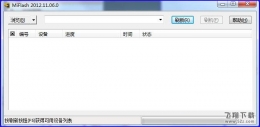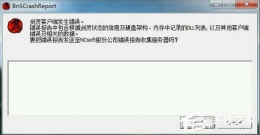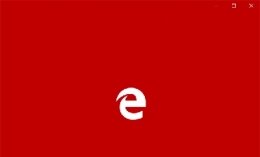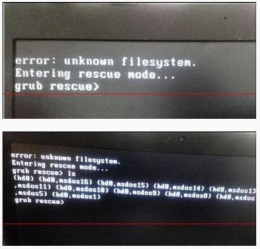您所在的位置: 首页 > 教程首页 > 网络工具 > 如何玩转360安全浏览器
想玩转360浏览器要先了解它!
360浏览器号称“百毒不侵”,因为其公司就是360,大家都知道,该公司的360能查杀木马等,因此,他们的浏览器势必不会比其它浏览器逊色。
目前很多人为了更安全的上网,都使用了360安全浏览器,对于360浏览器有很多的实用技巧,不知道您知不知道,在这儿分享给大家!
打开文件:CTRL+O
保存:CTRL+S
保存为:CTRL+M
关闭当前标签:CTRL+W
恢复上次关闭的网页:CTRL+E
剪切:CTRL+X
复制:CTRL+C
粘贴:CTRL+V
全选:CTRL+A
查找:CTRL+F
停止:ESC
刷新:F5
彻底刷新:Ctrl+F5
刷新全部:Shift+F5
填写当前表单:Alt+Q
保存当前表单:Alt+1
切换全屏:F11 非常方便实用的全屏切换
快速收藏当前网址:Ctrl+D 网站快速加入收藏夹
①牛招—自动清理上网痕迹
该浏览器能够自动清理上网的痕迹;打开浏览器之后,在窗口的右边,找到如下图红线圈住的那按钮,点击一下,弹出如下图的菜单列表。
请自行阅读上图的菜单项,“开启隐私浏览”点击之后,等浏览器关闭之后,就可以自动清理上网的痕迹了,比如,您上过什么网、看过什么文章、浏览过什么图片、看过什么电影,诸如此类留下的地址痕迹和本地临时目录保存的一些图片、网页文件等等,统统都会自动清理,省去了我们不少的麻烦。
此外,由于此浏览器是360的,因此,它自带了查杀流行木马、清理恶意插件、修复浏览器等众多功能,而不需要另外安装、借助其它工具。
②常见功能的设置
在浏览器窗口中找到如下红线圈住的那“设置”按钮,即可进行设置。
它包含的菜单项
常见的功能都在上面了,大家可以根据文字的提示进行设置;另外,如果要全面的进行设置,请点击“更多设置”按钮。则会打开相应的设置页面,如下图,下面对部分功能稍作说明!
1、在常规选项,我们可以设置浏览器的主页,该浏览器与其它浏览器不同,它允许设置多个主页,而其它浏览器多数只能设置一个主页。
2、其它的设置
根据不同的选项,进行不同的设置,例如“收藏夹”。
安静浏览
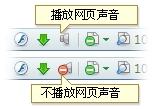
不少朋友喜欢在上网的同时用电脑播放音乐,这本来是件很惬意事情,但是页面内的视频广告等会突然发出声音,对您造成很大干扰,尤其是在办公室会使您非常尴尬,点击状态条上的小喇叭按钮,可以让浏览器进入静音状态,避免遭到“惊吓”。
--------------------------------------------------------------------------------
您智能清除垃圾广告
360安全浏览器可以智能识别不请自来的网站内容,如自动弹出的窗口,不断漂浮的图片等,它们被证明99%都是广告。

该浏览器号

可以把特定的网站加入白名单,自
动过滤广告功能将不对白名单起作用。
--------------------------------------------------------------------------------
快速开关Flash动画

Flash动画播放起来极耗资源,严重的会影响页面的反映速度,您可以通过下面图中按钮进行开启或关闭。(在关闭的状态下,用鼠标左键点击被关闭的Flash动画,即可播放它)
--------------------------------------------------------------------------------
标签操作小技巧

一次打开了太多的网页,很多标签都看不到,怎么办?在标签栏右端有两个三角形箭头,点击可以滚动标签,还有更多方法:
• 在标签条上直接用鼠标滚轮。
• Ctrl+Tab向后一个标签
• Ctrl+Shift+Tab向前一个标签
• 页面上右键按住,然后鼠标滚轮
• 快捷键Alt+↑或↓
• 鼠标手势 (“高级选项”→“鼠标手势”)
--------------------------------------------------------------------------------
无级缩放页面

网页上的字太小,大段文字看起来十分费眼?教您一招无级缩放页面:
• 按住键盘上的CTRL,然后滚动鼠标滚轮或者
• 按下Ctrl后,按小键盘的+或-网页文字会无级缩放
--------------------------------------------------------------------------------